win10系统重置卡怎么办?
来源:Win7之家
时间:2023-08-24 14:51:13 418浏览 收藏
怎么入门文章编程?需要学习哪些知识点?这是新手们刚接触编程时常见的问题;下面golang学习网就来给大家整理分享一些知识点,希望能够给初学者一些帮助。本篇文章就来介绍《win10系统重置卡怎么办?》,涉及到,有需要的可以收藏一下
我们安装了win10操作系统电脑时,如果想重置自己的系统,有些朋友可能会好奇win10系统重置卡怎么办,也有很多用户遇到了这个问题,为此带来了详细的解决方案,一起来看看吧。
win10系统重置卡怎么办?
1.先按快捷键“win+r”打开计算机的操作,如图所示。
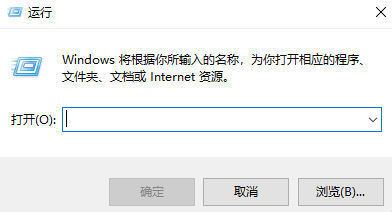
2.然后我们输入:services.msc,按确定,如图。
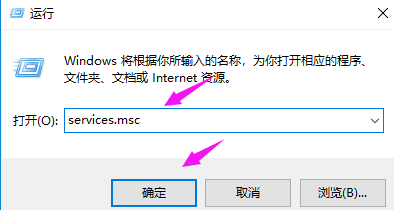
然后我们找到了3.“windowsUpdate”,双击它,如图所示。
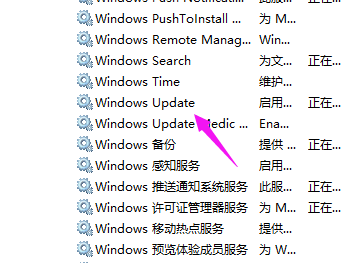
4.然后我们点下它“启动状态”。
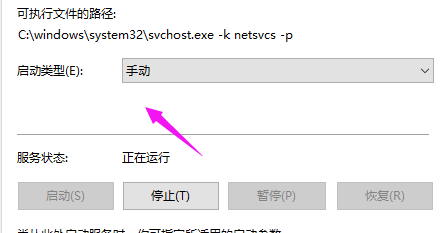
5.将启动状态设置为“禁用”,如图。
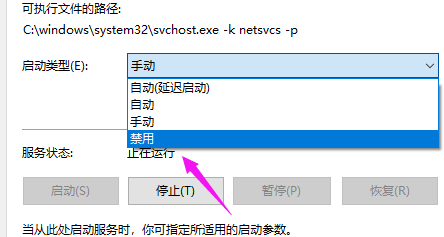
6.然后按下服务状态“停止”,点确定。
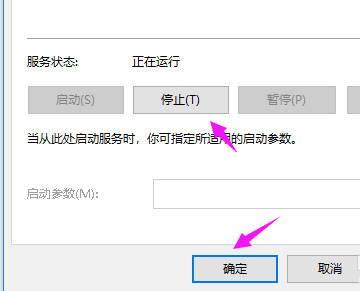
7.然后我们打开它“此电脑”,如图。
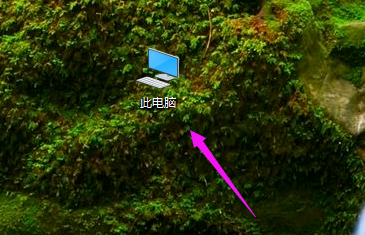
8.找到:C:\Windows\SoftwareDistribution,单击它,选择“重命名”,如图。
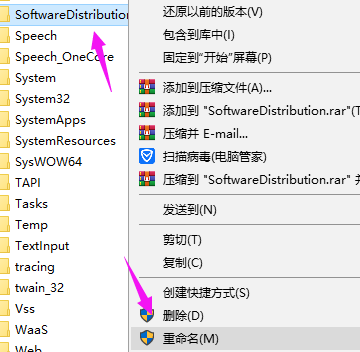
9.我们把名字改成了“SDfolder”,如图。
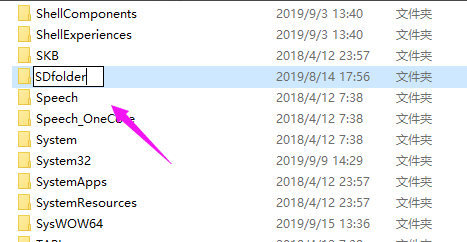
10.然后回到第六步“启动状态”设置为“自动”,
点击服务状态“启动”,解决问题,如图。
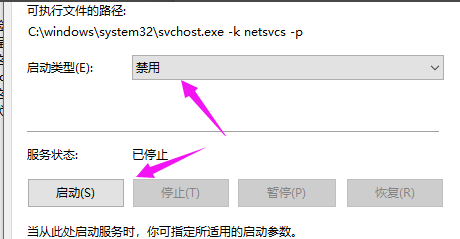
本篇关于《win10系统重置卡怎么办?》的介绍就到此结束啦,但是学无止境,想要了解学习更多关于文章的相关知识,请关注golang学习网公众号!
声明:本文转载于:Win7之家 如有侵犯,请联系study_golang@163.com删除
相关阅读
更多>
-
501 收藏
-
501 收藏
-
501 收藏
-
501 收藏
-
501 收藏
最新阅读
更多>
-
414 收藏
-
219 收藏
-
111 收藏
-
130 收藏
-
491 收藏
-
320 收藏
-
403 收藏
-
461 收藏
-
265 收藏
-
210 收藏
-
182 收藏
-
465 收藏
课程推荐
更多>
-

- 前端进阶之JavaScript设计模式
- 设计模式是开发人员在软件开发过程中面临一般问题时的解决方案,代表了最佳的实践。本课程的主打内容包括JS常见设计模式以及具体应用场景,打造一站式知识长龙服务,适合有JS基础的同学学习。
- 立即学习 543次学习
-

- GO语言核心编程课程
- 本课程采用真实案例,全面具体可落地,从理论到实践,一步一步将GO核心编程技术、编程思想、底层实现融会贯通,使学习者贴近时代脉搏,做IT互联网时代的弄潮儿。
- 立即学习 516次学习
-

- 简单聊聊mysql8与网络通信
- 如有问题加微信:Le-studyg;在课程中,我们将首先介绍MySQL8的新特性,包括性能优化、安全增强、新数据类型等,帮助学生快速熟悉MySQL8的最新功能。接着,我们将深入解析MySQL的网络通信机制,包括协议、连接管理、数据传输等,让
- 立即学习 500次学习
-

- JavaScript正则表达式基础与实战
- 在任何一门编程语言中,正则表达式,都是一项重要的知识,它提供了高效的字符串匹配与捕获机制,可以极大的简化程序设计。
- 立即学习 487次学习
-

- 从零制作响应式网站—Grid布局
- 本系列教程将展示从零制作一个假想的网络科技公司官网,分为导航,轮播,关于我们,成功案例,服务流程,团队介绍,数据部分,公司动态,底部信息等内容区块。网站整体采用CSSGrid布局,支持响应式,有流畅过渡和展现动画。
- 立即学习 485次学习
